Firma ve anlaşma alanı takımlarında iş birliği yapma
Bir işbirliği alanını (Microsoft Teams içinde hesap takımı veya anlaşma odası kanalı ) çeşitli şekillerde açabilirsiniz.
Outlook'ta Copilot for Sales platformunu açın ve şu adımlardan birini izleyin:
Teams'de İşbirliği Yapın kartına ilerleyin ve ardından firma takımı adını veya fırsatlar için fırsat kanalı adını seçin.
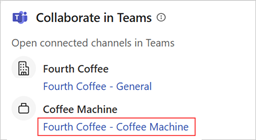
Firmalar veya Fırsatlar kartında, bir kaydın üzerine gelin, Diğer eylemler (...)>Takımlar'ı seçin ve ardından firma takım adını veya fırsatlar için fırsat kanalı adını seçin.
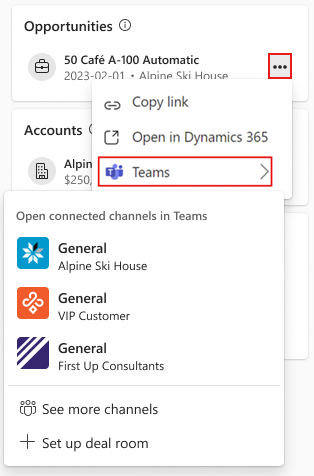
Firma ya da fırsat ayrıntılarını açın. Teams'de İşbirliği Yapın kartına ilerleyin ve ardından firma takımı adını veya fırsatlar için fırsat kanalı adını seçin.
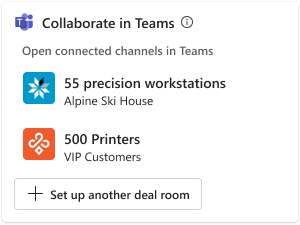
Teams'de firma takımını veya anlaşma alanını seçin.
Dynamics 365 Sales'te bir firma veya fırsat açın. İşbirliği yap'ı ve ardından firma veya fırsata bağlantılı takımı seçin. Bağlantılı takımlara ve kanallara erişmeyi öğrenin.
Bir işbirliği alanının anatomisi
Hesap ekibi şablonu veya anlaşma alanı şablonu kullanılarak oluşturulan bir ekibin her zaman bir Genel kanalı vardır. Diğer kanallar, takımın nasıl oluşturulduğuna ve daha sonra başka kanalların oluşturulup oluşturulmayacağına bağlıdır.
Genel kanalı, satış ekibinin üyeleriyle veya hesapla ilgili etkinliklerdeki diğer iş arkadaşlarınızla çalışabileceğiniz alandır. Takım, firma takım şablonu kullanılarak oluşturulduysa, Genel kanal CRM'nizdeki firmayla bağlantılandırılır.
Adını bir fırsattan alan bir kanal, örneğin Kahve Makinesi, satış takımıyla veya diğer meslektaşlarınızla belirli bir fırsatla ilgili etkinlikler üzerinde çalışabileceğiniz yerdir. Takım, anlaşma alanı şablonu kullanılarak oluşturulduysa, kanal CRM'nizdeki fırsatla bağlantılandırılır.
Müşteri - AccountName veya Müşteri - OpportunityName adlı paylaşılan kanallar, müşteriler gibi kuruluşunuz dışındaki kişilerle firma ve fırsat etkinliklerinde çalışabileceğiniz yerdir.
Müşterileri federal kimliklerini kullanarak paylaşılan kanallara ekleyebilmeniz için kiracı yöneticinizin, Teams'de paylaşılan kanalları etkinleştirmesi gerekir. Paylaşılan kanalda harici katılımcılarla işbirliği yapmayı öğrenin.
Genel ve Kahve Makinesi gibi dahili kanallarda sekme olarak sabitlenmiş aşağıdaki uygulamalar bulunur:
Dosyalar, firma veya fırsatla ilgili belgeleri düzenlemek için üç başlangıç klasörü ve CRM ile ilgili dosyaları düzenlemek için bir CRM klasörüyle birlikte gelir. Yöneticiniz, CRM klasörünü firma veya fırsatla ilişkili CRM depolama konumuna bağlamış olabilir.
CRM: Bağlantılı CRM firma veya fırsat kaydını görüntüler. Bu sekmedeki CRM bilgilerini görüntüleyebilir ve güncelleştirebilirsiniz.
Not
- Salesforce'u CRM'niz olarak kullanıyorsanız firma veya fırsat ayrıntılarını görüntülemek için Teams masaüstü uygulamasını kullanmanız gerekir. CRM sekmesi Teams web uygulamasında yüklenmiyor.
- CRM sekmesi Teams yeni sürümünde yüklenmiyor. Teams'in yeni sürümünde bir CRM kaydını görmek için, müşterinin kaydını uyarlamalı kart olarak paylaşmak için Copilot for Sales uygulamasını kullanın. Alternatif olarak, CRM sekmesinde hesap veya fırsat ayrıntılarını görüntülemek için Teams'in klasik sürümünü kullanabilirsiniz.
Notlar kanalın tüm üyeleriyle notlar paylaşmak için kullanabileceğiniz bir OneNote not defteridir.
CRM OneNote Notlar kanalın tüm üyeleriyle notlar paylaşmak için kullanabileceğiniz bir OneNote not defteridir. Yalnızca 15 Nisan 2024'e kadar oluşturulan mevcut işbirliği alanlarında kullanılabilir.
Not
CRM OneNote sekmesini açtığınızda bir hata iletisi görüntülenirse, sekmeye sağ tıklayıp Kaldır'ı seçerek sekmeyi silmeniz gerekir. Kanalda notlar paylaşmak için Teams'de sağlanan Notlar sekmesini kullanmanız gerekir.
Müşteri - Fourth Coffee veya Müşteri - Kahve Makinesi gibi paylaşılan kanallarda aşağıdaki uygulamalar sekme olarak sabitlenmiştir:
Dosyalar, firma veya fırsatla ilgili belgeleri düzenlemek için üç başlangıç klasörüyle birlikte gelir.
OneNote, müştterilerinizle notları paylaşmak için kullanabileceğiniz bir OneNote not defteridir. Bu not defteri, dahili işbirliği kanallarında oluşturulandan farklıdır. Paylaşılan kanalın parçası olmayan takım üyeleri bu not defterine erişemez.
Aşağıdaki ekran görüntüsü Fourth Coffee firması için bir firma takımı örneğini göstermektedir:
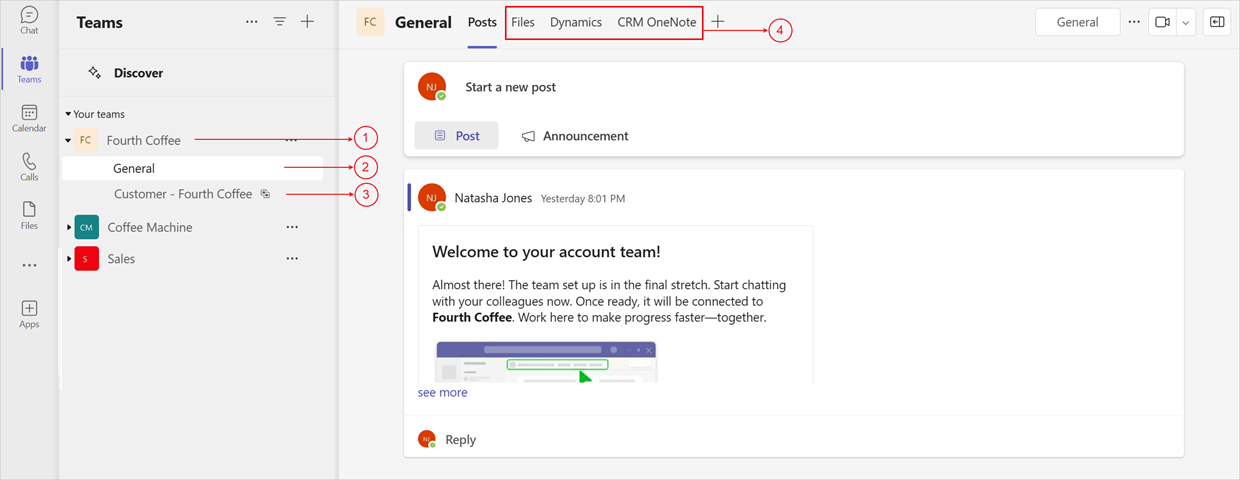
Aşağıdaki ekran görüntüsü Fourth Coffee firması için bir anlaşma alanı örneğini göstermektedir:
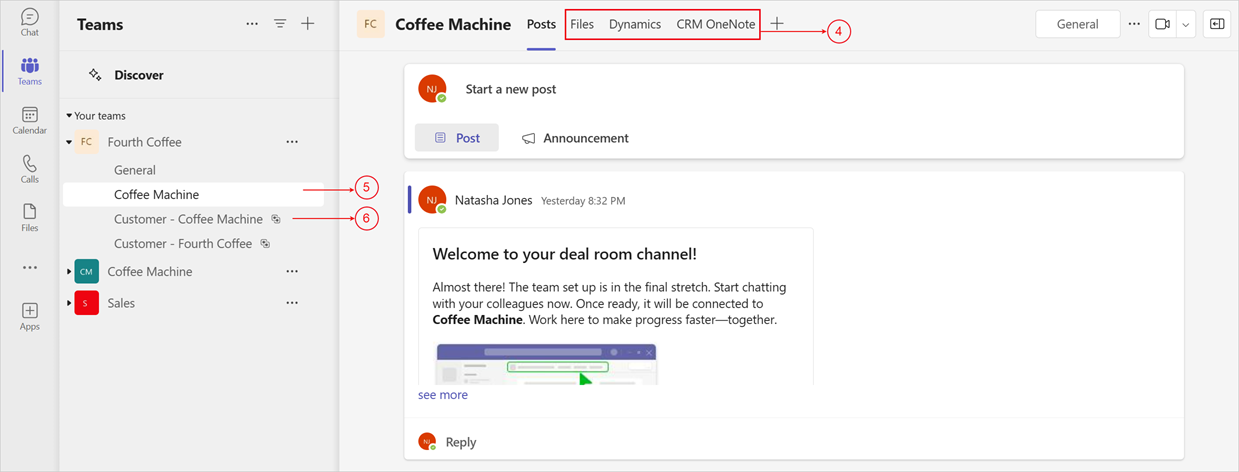
| Ek Açıklama | Açıklama |
|---|---|
| Kategori 1 | Yeni firma takımı iki varsayılan kanalla oluşturulur |
| 2 | Kuruluşunuzdaki kişilerle firma ile ilgili etkinlikler üzerinde işbirliği yapmak için genel kanal; CRM firmasıyla bağlantılı |
| 3 | Kuruluşunuzun dışındaki kişilerle işbirliği yapmak için paylaşılan firma takımı kanalı |
| 4 | Önceden sabitlenmiş uygulamalar |
| 5 | Mevcut bir firma takımında oluşturulan ve kuruluşunuzdaki kişilerle işbirliği yapmak için kullanılan yeni anlaşma alanı kanalı; CRM fırsatıyla bağlantılı |
| 6 | Kuruluşunuzun dışındaki kişilerle işbirliği yapmak için paylaşılan anlaşma alanı kanalı |
Anlaşma alanı kanalında yapay zeka tarafından oluşturulan fırsat özetini görüntüleme
Bir anlaşma alanı kurduğunuzda, seçilen takım için Copilot for Sales Teams uygulaması ve botu otomatik olarak yüklenir. Anlaşma alanı kanalını ilk kez açtığınızda, standart kanal hoş geldiniz iletisine AI tarafından oluşturulan fırsat özeti dahil edilir.
Not
- CRM sisteminiz olarak Dynamics 365'i kullanıyorsanız fırsat özetini, Outlook'ta Copilot for Sales'ta oturum açmamış olsanız bile veya Copilot for Sales ayrıcalıklarına ve kayıt için okuma erişimine sahip olduğunuz sürece farklı bir Dynamics ortamında oturum açmış olsanız bile görüntüleyebilirsiniz. Bu, yalnızca otomatik olarak gönderilen fırsat özeti için geçerlidir.
- CRM sisteminiz olarak Salesforce kullanıyorsanız, fırsat özetini görüntülemek ve için kayıt okuma erişimine ve Copilot for Sales ayrıcalıklarına sahip olmanız ve Outlook'ta Copilot for Sales uygulamasında Saleforce oturumu açmanız gerekir.
- Özel kanallarda botlar Microsoft Teams tarafından desteklenmediğinden fırsat özeti özel kanalda görüntülenmez. Ayrıca paylaşılan kanallara müşteri eklendiğinden burada da CRM bilgileri paylaşılmaz.
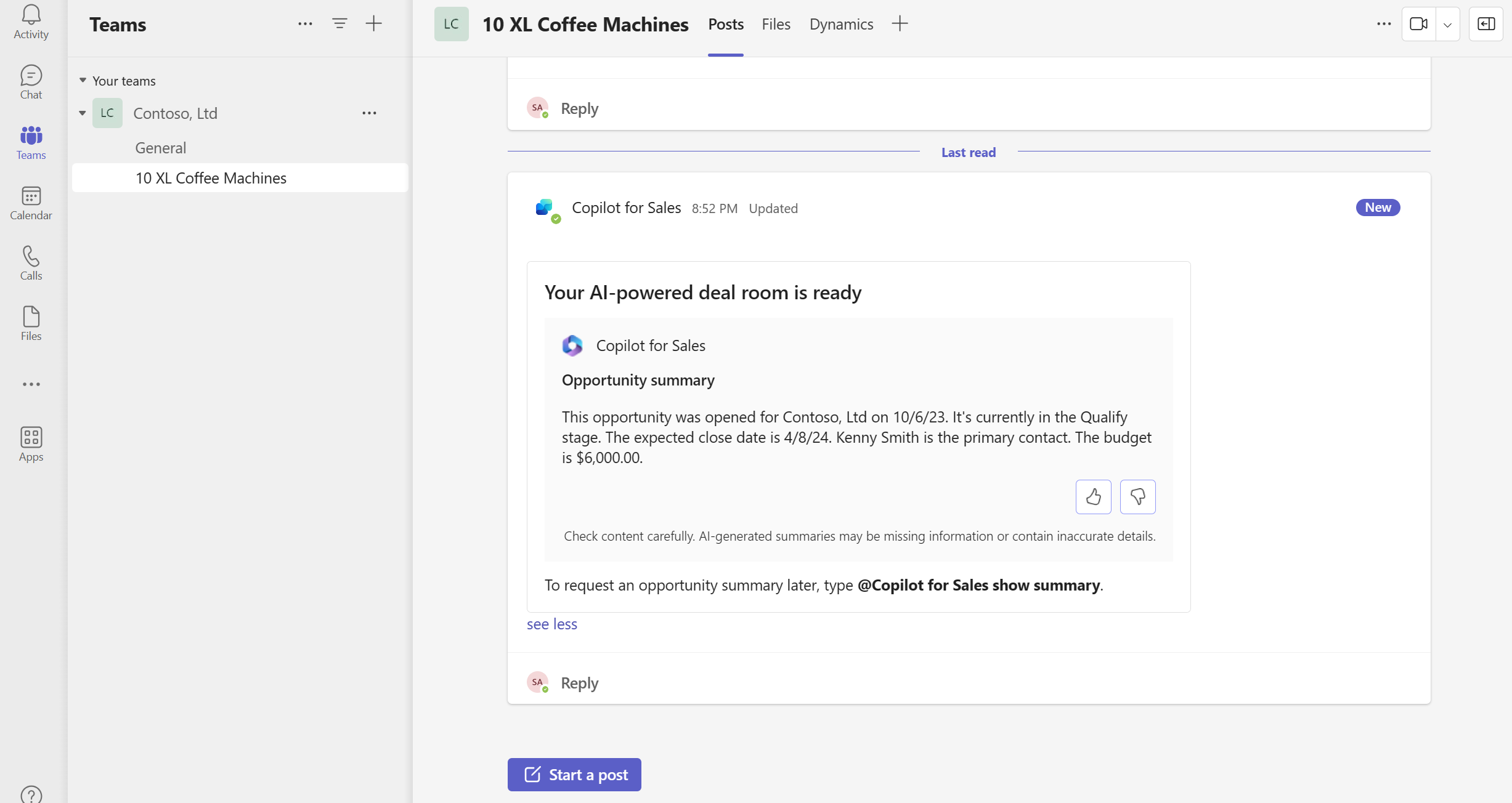
Fırsat özetini daha sonra tekrar görüntülemek için aşağıdaki yöntemlerden birini kullanın:
- Mesaj kutusuna
@Copilot for Sales show opportunity summarygirin. - Mesaj kutusuna
@Copilot for Sales helpgirin ve ardından listeden Fırsat Özeti Oluştur'u seçin.
Özet, CRM'nizdeki fırsat kaydında aşağıdaki sütunları kullanır:
- Fırsat adı
- Fırsat kimliği
- Oluşturulma tarihi
- Tahmini kapanış tarihi
- Satış aşaması
- Bütçe tutarı
- Açıklama
- Ana firma adı
- Birincil ilgili kişi adı
En son etkinlik içeriği, fırsat kaydındaki son üç nottan oluşturulur.
Yapay zeka tarafından oluşturulan özet, yalnızca yöneticinizin yardımcı pilot AI özelliklerini etkinleştirmiş olması durumunda görüntülenir. Yönetici bu özellikleri devre dışı bırakdıysa fırsat özeti alan değeri çiftleri biçiminde görüntülenir. Özette yer alan alanlar yöneticinizin yaptığı ayarlara bağlıdır.
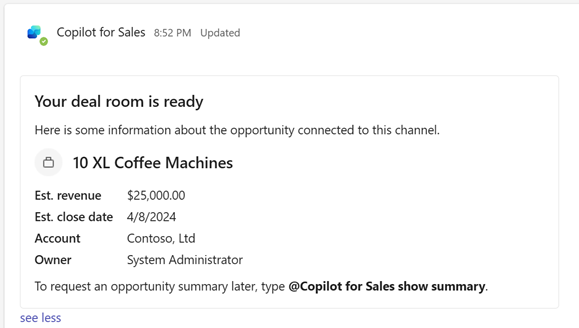
Yöneticiniz, Teams'te Copilot for Sales uygulamasını kapattıysa fırsat özeti oluşturulmaz.
Ayrıca bkz.
Geri Bildirim
Çok yakında: 2024 boyunca, içerik için geri bildirim mekanizması olarak GitHub Sorunları’nı kullanımdan kaldıracak ve yeni bir geri bildirim sistemiyle değiştireceğiz. Daha fazla bilgi için bkz. https://aka.ms/ContentUserFeedback.
Gönderin ve geri bildirimi görüntüleyin